
1. 컨테이너 영역과 이미지
- 컨테이너 ( linux 의 cgroup , namespace ) 는 이미지를 통해 배포된다
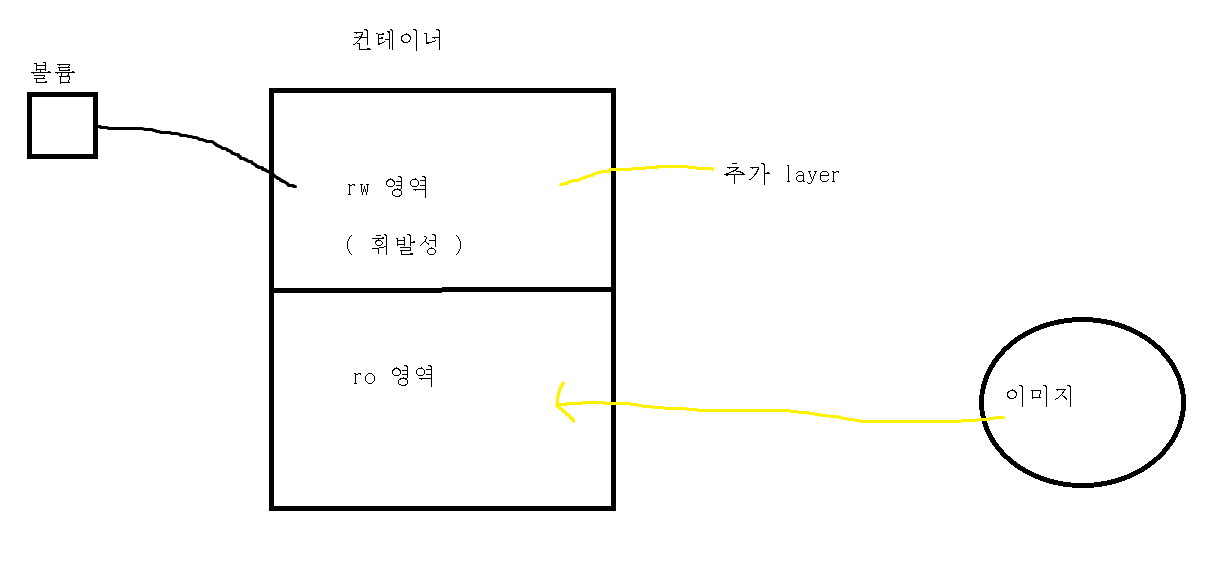
- 컨테이너는 rw 영역과 ro 영역으로 나뉘어지는데, ro 영역은 이미지로부터 생성된 부분이다
- rw 영역은 컨테이너 생성 후 추가되는 부분으로 memory 위에 있으므로 휘발성이다. 이는 영구 저장이 불가능하므로, 영구 저장을 위해서는 볼륨과 연결해야 한다. 이 rw 영역은 layer 라 한다
- 도커 이미지 빌드시 이미 생성된 layer 가 캐시되어 재사용되기에 빌드 시간을 단축할 수 있으며, 변경된 이미지 저장시 변경되어 추가된 layer 부분만 저장되기에 저장 공간을 절약할 수 있다
이미지를 생성하는 대표적인 방법
- commit 은 동작중인 컨테이너를 이미지화. 허나, 안정적이지 않다
- Dockerfile 을 이용하여 build 하게 되면 새로운 이미지가 생성된다
- build 할 때에는 기본적으로 Dockerfile 을 인식하게 되는데, 만약 다른 이름을 사용할려면 -f 옵션을 써서 파일을 지정해야 한다
docker build -t myimg:1.0 -f dockerfile1
- 일반적으로는 두 개 이상의 이미지를 생성하고자 한다면, 별도의 디렉터리를 만들고, 각 디렉터리에서 별도의 Dockerfile 을 생성하는 형식으로 이미지를 만들게 된다
2. Dockerfile 옵션
-
Dockerfile 의 제일 상단에는 무조건 FROM 이 위치되며 이는 한 File 에서 한 번만 쓰인다. FROM 을 통해 Base Image 를 지정한다
-
MAINTAINER 는 작성자 정보를 간략히 입력해 준다. 최근에는 잘 사용하지 않고, LABEL 을 대신 사용한다
LABEL auther=gildong
LABEL email=gildong@naver.com -
RUN 은 컨테이너가 아닌, 베이스 이미지 자체에 전달하는 명령어
FROM centos:7
RUN yum -y install vim -> 베이스 이미지 centos:7 에게 vim 패키지를 설치한다- 여러번 사용 가능하다
CMD & ENTRYPOINT
-
CMD 는 컨테이너가 배포될 때 실행할 명령어
- 가령 WEB 서버 컨테이너를 실행시키고 싶다면, RUN 으로 베이스 이미지에 WEB 서버를 설치하고, 컨테이너가 실행될 때 WEB 서버 데몬이 동작해야 하므로, CMD 를 이용하여 데몬 실행 명령을 전달 한다
-
ENTRYPOINT 역시 컨테이너가 배포될 때 실행할 명령어
CMD 와 ENTRYPOINT 의 차이점
ENTRYPOINT top
CMD -d 10- 위의 구성을 통해 컨테이너가 배포된다면 각 컨테이너는 컨테이너의 cpu 정보를 10초마다 한 번씩 갱신하여 보여준다
docker container run -d .... -d 2 를 통해 CMD 에 해당하는 부분에 명령을 작성하여 CMD 명령을 줄 때, CMD 는 이미지 내에 있는 정보와 docker container run 에서 작성한 정보가 동일한 옵션인 경우, 이미지 내에 있는 옵션은 무시된다
- ENTRYPOINT 는 무조건 실행되고, CMD 는 docker run 과 겹치는 옵션이면 무시된다
- ENTRYPOINT & CMD 는 한 번씩만 쓰일 수 있으며, 여러개 쓰이면 마지막 한 줄만 인식된다. 이로 인해, 컨테이너로 실행될 때, 컨테이너가 동작시켜야할 데몬이 많고, 해야할 일이 많다면 shell 파일을 만들어 ADD a.sh /root/a.sh 와 같은 방식으로 이미지에 붙여넣고, CMD or ENTRYPOINT 로 실행시켜야 한다
COPY & ADD
-
COPY : 호스트에 있는 파일 또는 디렉터리를 이미지에 붙여넣기 한다
-
ADD : COPY 의 모든 기능을 포함하며, 추가적으로 Url 을 통해 파일을 붙여 넣기 하는 것이 가능하다
ADD http://www.test.com/main.jsp /var/www/html/index.html 와 같은 방식이 가능하다
- 또한, ADD website.tar.gz /var/www/html 와 같이 쓰면 자동으로 압축 해제 되어 붙여 넣기 된다
-
ENV 는 시스템 환경 변수 선언
-
EXPOSE 는 Port open 으로, 마치 방화벽으로 Port 를 여는 것과 같다
-
VOLUME 은 docker containe run -v 와 동일
VOLUME /var/log 를 하면, 컨테이너의 /var/log 를 Host 에 있는 임의의 볼륨과 연결해 준다
- 만약, volume 이름을 지정한다면, 다수의 컨테이너를 생성할 때, 동일한 볼륨에 다수의 컨테이너가 연결되어 똑같은 볼륨을 계속 사용하게 된다. 이를 방지하기 위해 볼륨을 지정안하면, 임의의 볼륨들이 생성되어 각 컨테이너에 각각 연결된다
컨테이너의 여러 디렉터리를 볼륨과 연결하고자 하면?
VOLUME /var/log /var/www/html /var/lib/mysql 로 작성하면, 각 디렉터리는 Host 의 각 볼륨에 각각 연결되게 한다
-
WORKDIR 은 작업 경로를 지정한다
WORKDIR /var/www
/var/www 에서 이루어질 작업 내용
WORKDIR /var/www/html
/var/www/html 에서 이루어질 작업 내용
3. Dockerfile 을 이용해 xpressengine 배포
- 위 실습을 이어서 진행한다
yaml
- 들여쓰기 중요
- key: value 로 : 다음에 띄어쓰기 중요
- value 가 한 개면 바로 왼쪽에 띄어쓰기 후 작성
- value 가 여러개인 경우
key: - value1 - value2
- 위와 같은 리스트 형태로 작성
디렉터리 생성
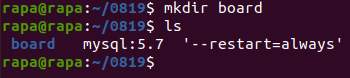
- 0819 디렉터리 안에 board 디렉터리를 생성하고, 안에 Dockerfile 을 생성하자
Dockerfile 작성
FROM centos:7
RUN yum clean all
RUN yum update -y
RUN yum -y install wget git httpd
RUN wget http://rpms.remirepo.net/enterprise/remi-release-7.rpm
RUN yum -y localinstall remi-release-7.rpm
RUN yum -y install epel-release yum-utils
RUN yum-config-manager --enable remi-php74
RUN yum -y install php php-fpm php-gd php-mysql php-xml
RUN git clone https://github.com/xpressengine/xe-core.git /var/www/html/xe
WORKDIR /var/www/html/xe
RUN mkdir files
RUN chmod 707 -R files
WORKDIR /var/www/html
RUN chmod -R 707 xe
RUN chown -R apache:apache xe
EXPOSE 80
CMD httpd -D FOREGROUND- 위 내용을 붙여 넣자
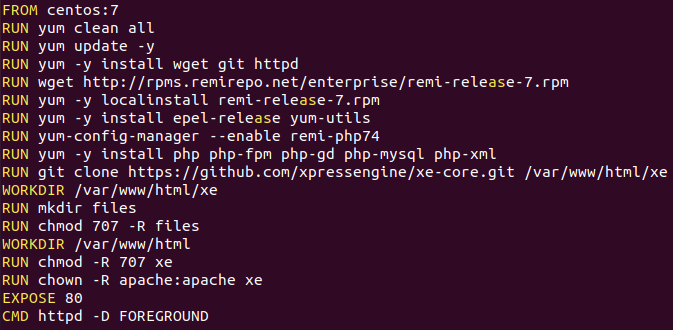
- Dockerfile 에 내용을 붙여 넣었다
이미지 build
docker build -t xe:1.0 .
- 위 코드를 통해 이미지를 build 하자
DB 컨테이너 배포
docker container run -d --name db1 -e MYSQL_ROOT_PASSWORD=password -e MYSQL_DATABASE=xe --restart=always mysql:5.7
- 위 코드를 이용해 DB 컨테이너를 배포하자
XE 컨테이너 배포
docker container run -d --name xe1 --link db1:mysql -p 8888:80 xe:1.0
- xe:1.0 이미지를 이용해 xe1 컨테이너를 생성하자. db1 과 link 시키고, 외부에는 8888 번 Port 를 컨테이너의 80 번 Port 와 매핑시켜야 한다
접속
- http://211.183.3.136:8888/xe 로 접속하여 확인하자
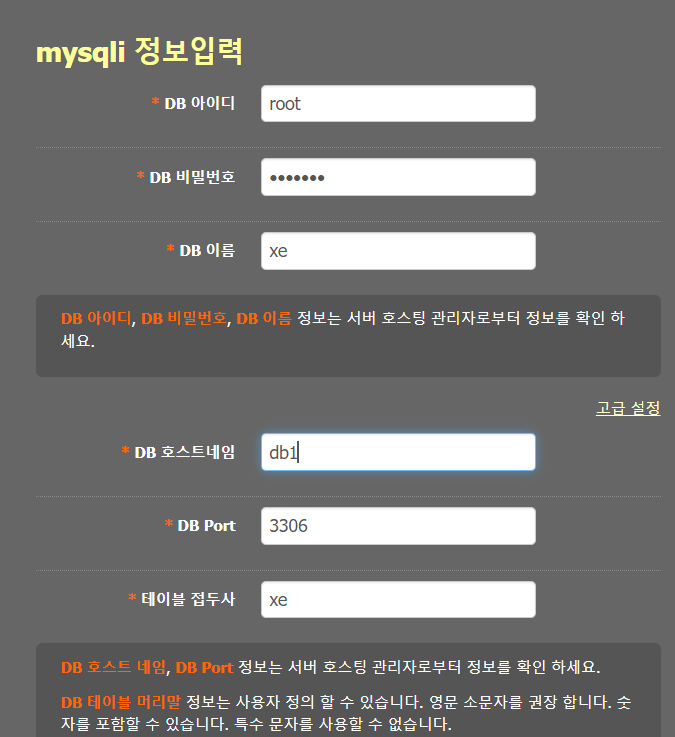
- 위와 같이 설정한다
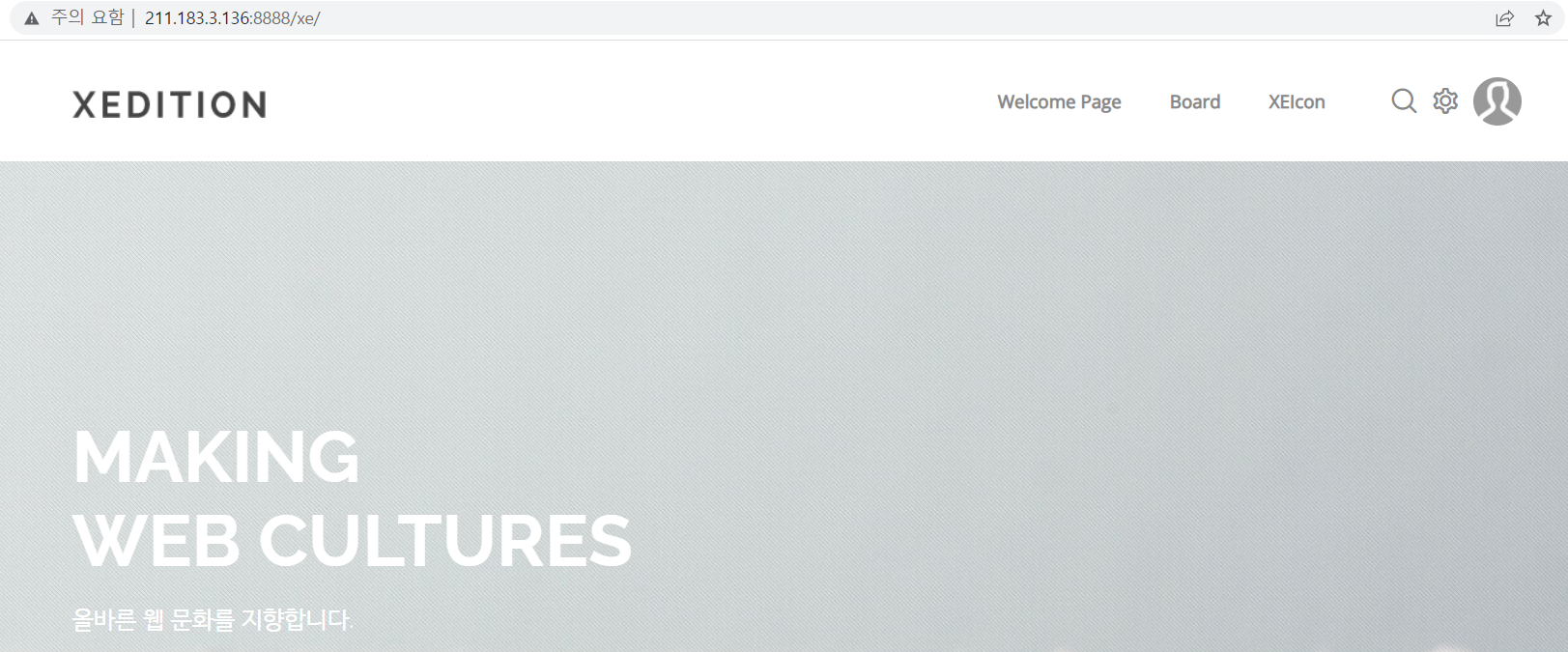
- 잘 설치됬다
